如何在 Mac OS 中自动大写单词和添加句点
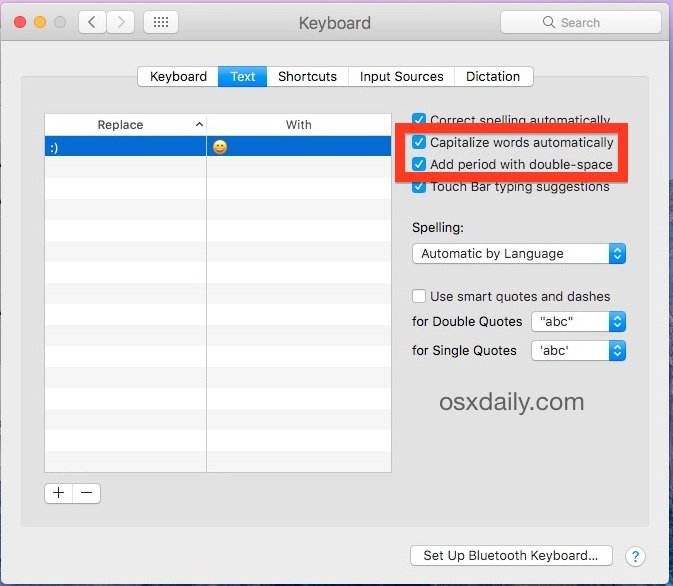
最新版本的 MacOS 支持自动将单词大写和使用双空格添加句点的功能,这两项打字功能起源于 iPhone 和 iPad 世界,但现在可在 Mac 上使用。自动大写单词意味着句子开头的任何单词都将自动大写,专有名称也是如此,而句号技巧的双空格可以用于您想要插入句号的任何地方,无论是在句末句子或其他地方。
我们将介绍如何在您的 Mac 上启用这两个方便的 iOS 键入功能,同样,我们还将向您展示如何在 Mac 上关闭自动大写和自动句号。
如何在 Mac OS 中为句点启用自动单词大写和双倍空格
- 打开 Apple 菜单并转到“系统偏好设置”,然后选择“键盘”
- 转到“文本”标签
- 选中“自动大写单词”和“使用双倍空格添加句点”复选框
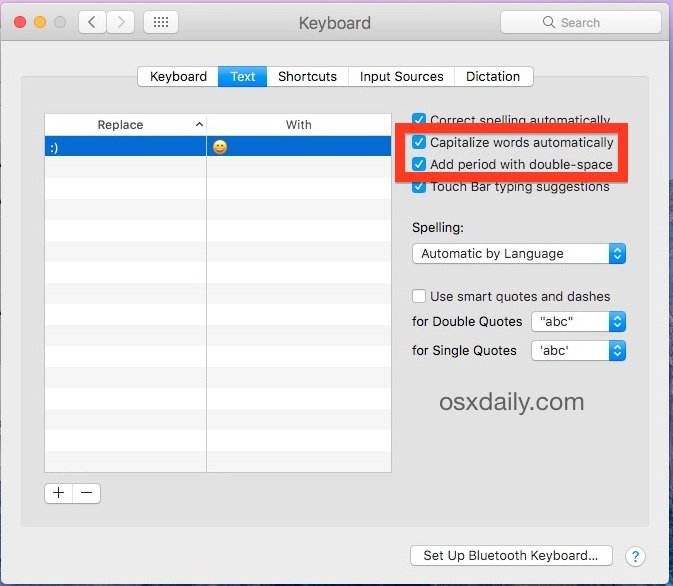
可选但推荐,您可以启用Mac 自动更正 也可以在同一首选项面板中选中“自动更正拼写”框,这是 Mac 用户可能会喜欢的另一个 iPhone 和 iPad 友好功能。
现在已启用自动大写单词和带双倍空格的句点,您可以立即测试任何文字处理应用程序或需要输入文本的应用程序中的功能,无论是 Pages、Office / Word、Messages 还是 TextEdit,或者任何其他人。它们的工作原理与描述的一样,当您完成一个句子时,按空格键两次,无需按句点键即可输入句号,当您开始输入新句子或新单词时,无需按即可自动将其大写换档键。
对于某些人来说,这些新的打字功能可能需要一些时间来适应,而长期使用触摸打字的人或那些只喜欢精确控制自己的键盘输入的人可能对这些功能并不特别感兴趣,因此他们可能不想关闭这些功能在所有,而是选择让他们禁用。另一方面,一些键盘手和打字员可能会喜欢新的更简单的功能,特别是如果他们从 Apple 世界的 iOS 端来到 Mac,他们可能已经习惯了相同的功能。
像往常一样,取消选中这些框也会禁用自动大写和自动句点功能,您可以执行 iOS 中的类似设置调整如果需要的话。
您需要现代版本的 macOS 才能具备这些功能,10.12 之后的任何版本都将包含这些功能,而早期版本则不包含这些功能。
您是否喜欢此设置实际上取决于您键入和使用键盘的方式,也许您还使用 iOS 设备或其他具有预测键入行为的软件。幸运的是,设置很容易定制,所以选择适合你的吧!
